Tips mencerahkan hasil jepretan foto yang Blur- aktifitas mengabadikan moment berharga memang sudah menjadi kebiasaan atau bahkan kebutuhan terlebih fasilitas photography pada smartphone sangat memanjakan penggunanya, bahkan sekarang selfie sudah menjadi kebutuhan terlebih untuk anda yang memiliki kadar percaya diri yang tinggi.
Tapi pernahkan anda ketika mengambil sebuah gambar pada moment berharga misal bertemu teman lama atau artis favorit dan mengajaknya berfoto atau selfie bersama namun ketika diperiksa hasil jepretannya malah kurang sempurna atau blur mungkin dikarenakan anda terburu buru mengambil gambar tersebut sehingga tangan anda tak stabil sehingga gambar yang dihasilkan malah buram.
Mengambil foto dengan gambar yang terbaik terbilang cukup sulit untuk itu diperlukan berkali kali pengambilan gambar,apalagi objek yang difoto adalah benda bergerak seperti artis yang sedang tampil atau memfoto objek bergerak lainnya sehingga diperlukan keahlian khusus atau peralatan khusus seperti kamera dengan settingan yang pas serta shutter speed yang cukup cepat. Foto yang blur bisa jadi dihasilkan karena lensa kamera terkena embun sehingga embun tersebut menghalangi lensa menjadikan gambar yang diambil malah buram atau blur.
Untuk mengatasi masalah tersebut kita sudah siapkan tips dan trik bagiamana caranya memperbaiki hasil jepretan foto yang blur sehingga foto tersebut bisa jadi lebih tajam dan jernih hanya dengan menggunakan software simple dan ringan yakni SmartDeblur .
Cara Mudah Memperbaiki Hasil Foto Blur dengan software Smartdeblur , simak langkah langkahnya berikut ini:
Step 1
Anda searching di google terlebih dahulu mengenai software yang satu ini dengan mengetikan download smartdeblur atau bisa langsung kunjungi website penyedia software ini, jangan khawatir karena software ini bersifat gratis alias free dan juga ukurannya kecil jadi anda tak perlu khawatir boros kuota.
Step 2
Setelah software terdownload coba anda buka dan jalankan dengan mengarahkan cursor ke software tersebut dan klik open untuk kemudian akan tampil seperti dibawah ini:
Setelah itu anda pilih foto blur yang ingin diperbaiki tadi dan klik open.
Step 3
Anda bisa mensetting tingkat ketajaman dan kejernihan dari foto tersebut dengan menyettingnya dibagian “Radius” untuk perbaikan foto level normal namun jika foto yang ingin diperbaiki tersebut terlalu parah maka anda bisa sesuaikan dengan settingan lainnya.
Jika sudah diperbaiki maka hasil foto blur tadi bisa menjadi lebih baik seperti dibawah ini:
Lihat, huruf dan tulisan yang tadinya buram tak terlihat justru bisa jadi jelas terbaca dengan proses perbaikan ini
Bagaimana dengan tips simple diatas? Apakah cukup membantu. Semoga saja dengan artikel tips memperbaiki hasil foto yang blur diatas bisa memperbaiki foto foto yang buram atau kurang enak dipandang menjadi lebih cerah dan jernih.
Semoga tips diatas bermanfaat dan selamat mencobanya.
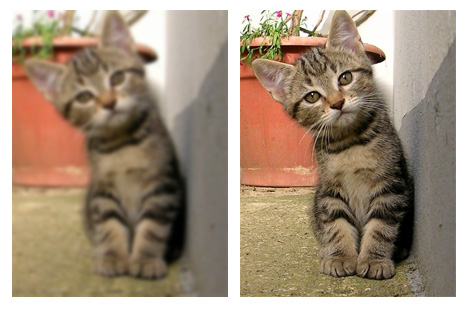







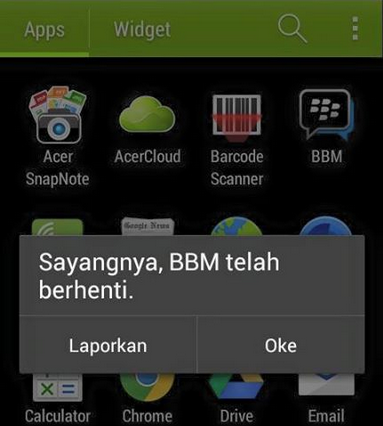
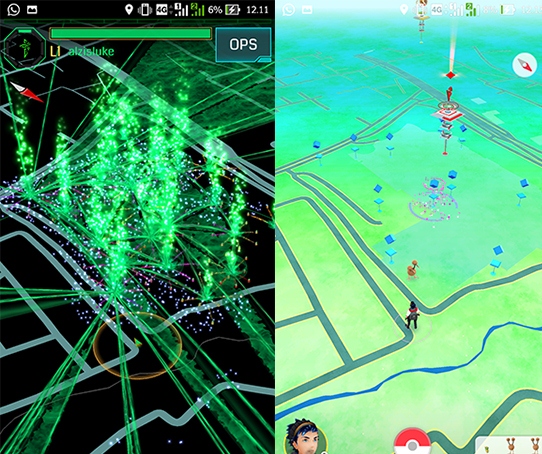

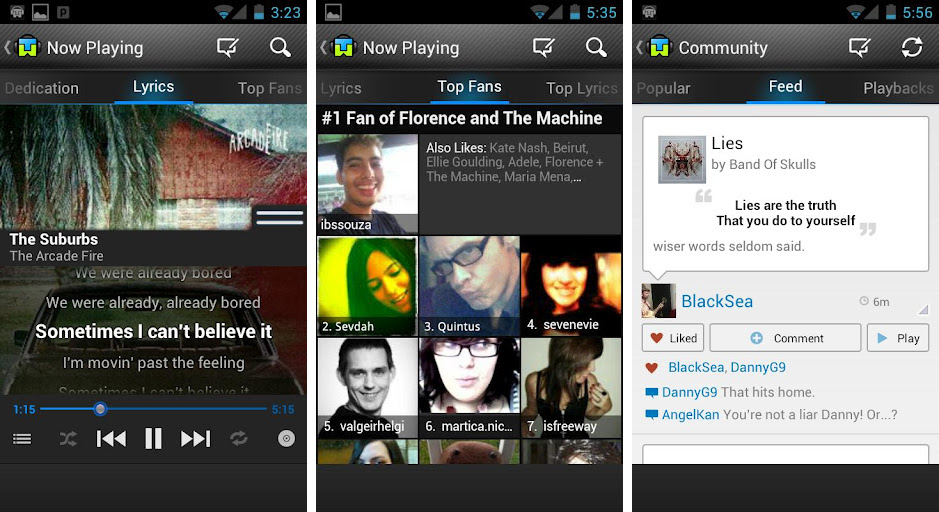



Leave a Reply